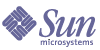
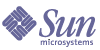
| |
| Sun Java System Calendar Server 管理指南 | |
第 6 章
設定高可用性 (HA) 配置Sun Java™ System Calendar Server 高可用性 (HA) 配置提供對軟體與硬體故障的監視與恢復功能。Calendar Server 僅可用作防故障備用服務。本章說明使用 Sun Cluster 軟體的 Calendar Server HA 配置。
本章說明如何在 Solaris 伺服器上安裝與配置 Calendar Server HA 服務,包括:
附錄 C 「高可用性 (HA) 配置工作表」,提供一組工作表,用於協助您規劃 Calendar Server HA 配置。
HA 配置的需求Calendar Server HA 配置需要表格 6-1 所示的軟體。(不支援 QFS,因為未提供 HA 代理程式。)
表格 6-1 Calendar Server HA 配置支援的軟體
軟體與版本
注意事項與修補程式
Solaris 9 作業系統
僅 SPARC 平台
支援 Solaris 9 作業系統的所有版本。
Solaris 9 作業系統需要 Sun Cluster 3.0 U3 或更高版本。
Solaris 9 作業系統包括 Solaris 邏輯容體管理程式 (LVM)。
Solaris 8 作業系統
僅 SPARC 平台
Solaris 8 Maintenance Update 7 (MU7) 作業系統或更高版本,外加所需的修補程式。
Sun Cluster 3.0 U3 或 3.1
必須在叢集中的所有節點上安裝和配置 Sun Cluster 軟體。
若要安裝 Sun Cluster 3.1,請按照「Sun Java Enterprise System 2004Q2 Installation Guide」中的安裝程序使用 Java Enterprise System 安裝程式。
安裝 Sun Cluster 軟體之後,您必須配置叢集。如需相關資訊,請參閱「Sun Cluster 系統管理指南 (適用於 Solaris 作業系統)」。如需相關文件,請參閱 Sun Cluster 文件。
Sun Cluster 修補程式
如需瞭解 Solaris 9 作業系統,請參閱 Sun Cluster InfoDoc 49704:
http://sunsolve.Central.Sun.COM/cgi/retrieve.pl?doc=finfodoc%2F49704
如需瞭解 Solaris 8 作業系統,請參閱 Sun Cluster InfoDoc 49705:
http://sunsolve.Central.Sun.COM/cgi/retrieve.pl?doc=intinfodoc%2F49705
Solstice DiskSuite 4.x
Solstice DiskSuite 僅適用於 Solaris 8 作業系統。
Solaris 9 作業系統不需要 Solstice DiskSuite,它包含了邏輯容體管理程式 (LVM)。
Veritas 容體管理程式 (VxVM) 3.x
Solaris 8 作業系統需要 3.2 版或更高版本,外加所需修補程式。
Solaris 9 作業系統需要 3.5 版或更高版本,外加所需修補程式。
Veritas 檔案系統 (VxFS) 3.x
Solaris 8 作業系統需要 3.4 版或更高版本,外加所需修補程式。
Solaris 9 作業系統需要 3.5 版或更高版本,外加所需修補程式。
HAStoragePlus 需要修補程式 110435-08 或更高版本。
安裝和配置本小節中的 Calendar Server HA 配置範例使用以下名稱:
安裝與配置 Calendar Server HA 配置
以 root 使用者身份登入
若要安裝與配置 Calendar Server HA 配置,請以超級使用者身份登入或成為超級使用者 (root),並指定用於檢視傳送至 /dev/console 之訊息的主控台或視窗。
準備叢集中的每個節點
請在叢集中的每個節點上,執行以下步驟:
- 按照以下說明建立 Calendar Server 執行時將使用的 Calendar Server 運行時間使用者與群組:
- 增加 icsgroup (或您選取的值) 至 /etc/group 檔案。
- 增加 icsuser (或您選取的值) 至 /etc/passwd 檔案。
注意預設名稱為 icsuser 與 icsgroup。如果願意,您可以使用其他名稱,但叢集中所有節點上的 UID 與 GID 數目必須相同。該使用者名稱不應為 root。
當您在節點 1 上配置 Calendar Server 時,必須提供使用者名稱與群組名稱。
- 在 /etc/vfstab 檔案中增加或設定以下欄位:
- mount point 為 /global/cal (或您在「選取 Calendar Server 安裝目錄」中選取的檔案系統裝載點)
- mount at boot 選項為 no
- mount options 為 logging (適用於 FFS) 或 global,logging (適用於 GFS)
安裝 Sun 產品與套裝軟體
在 Solaris 作業系統上安裝 Sun 產品 (包括 Calendar Server) 與舊版相比,有了顯著的變更。若要安裝新版 (2003Q4 和更高版本) 的 Calendar Server 以及其他產品 (例如 Sun Cluster 和 Directory Server),必須使用 Sun Java Enterprise System 安裝程式。
如需有關此安裝程式的資訊,請參閱「Sun Java Enterprise System 2004Q2 Installation Guide」。
表格 6-2 說明 Calendar Server HA 配置所需的 Sun 產品與套裝軟體。
節點 1
在節點 1 上,請使用 Java Enterprise System 安裝程式安裝所有選取的產品與套裝軟體。安裝 Calendar Server 時,您必須指定預設目錄以外的其他目錄。請參閱選取 Calendar Server 安裝目錄。
節點 2
在節點 2 上,請執行以下步驟:
- 使用 Java Enterprise System 安裝程式安裝 Sun Cluster 與 Sun Cluster Agent for Calendar Server (SUNWscics 套裝軟體)。
注意您不能僅安裝 Sun Cluster Agent for Calendar Server。當您選擇 Sun Java System Agents for Sun Cluster 時,Java Enterprise System 安裝程式會安裝所有的代理程式。
- 使用 pkgadd 指令安裝共用元件 (SUNWicu、SUNWldk、SUNWpr、SUNWsasl 以及 SUNWtls 套裝軟體)。請參閱安裝共用元件。
選取 Calendar Server 安裝目錄
對於 Calendar Server,Java Enterprise System 安裝程式使用以下預設安裝目錄:/opt
但是,對於 HA 配置,您必須指定全域安裝目錄。例如:/global/cal/opt/
安裝共用元件
若要使所需共用元件在節點 2 上可用,您必須安裝以下套裝軟體:
這些套裝軟體位於以下目錄中:
.../Solaris_sparc/Product/shared_components/Packages/SUNWldk
.../Solaris_sparc/Product/shared_components/Solaris_8/Packages
.../Solaris_sparc/Product/shared_components/Solaris_9/Packages
若要安裝這些套裝軟體,請變更至上述目錄之一,並使用 pkgadd 指令。例如:
# pkgadd -d .SUNWicu SUNWpr SUNWsasl SUNWtls
配置邏輯主機
若要配置邏輯主機,請:
啟動儲存資源
若要啟動儲存資源,請:
如果 SUNW.HAStoragePlus 也選擇設定全域檔案系統 (GFS),則必須設定 FileSystemMountPoints 特性而非 ServicePaths。
配置 Calendar Server
安裝 Calendar Server 之後,請執行 Directory Server 設定程序檔 (comm_dssetup.pl) 與 Calendar Server 配置程式 (csconfigurator.sh),如「Sun Java System Calendar Server 6 2004Q2 管理指南」中所說明。
表格 6-3 說明您必須為 HA 配置提供的特定配置資訊。
表格 6-3 HA 配置的 Calendar Server 配置選項
配置面板
說明
運行時間配置
運行時間使用者 ID 與群組 ID
雖然配置程式可為您建立這些名稱,但您在執行配置程序之前應先建立這些名稱。請參閱準備叢集中的每個節點。
這些名稱必須位於以下檔案中:
Calendar Server 啟動
請勿核取以下選項中任何一個。
選取目錄
對於資料庫、暫存檔以及日誌檔的位置,選取全域分割區。例如:
重新定位 Calendar Server 配置目錄
Calendar Server 在 config 目錄中儲存配置檔案。對於 Calendar Server 6 2004Q2,config 目錄已經重新定位。它的新位置為:
/etc/opt/SUNWics5/config/
舊的 config 目錄的符號式連結保留在以下目錄中:
執行 Calendar Server 配置程式 (csconfigurator.sh) 之後,請移除每個舊目錄下的符號式連結,並將其替代為新目錄的連結,如以下程序中所說明。請注意,這些程序保留了 /etc/opt/SUNWics5/config 中原始配置檔案的設定。
在開始執行上述動作之前,請確定 config 目錄的內容為 icsuser 和 icsgroup (或您為運行時間使用者 ID 和群組 ID 指定的選擇) 所有:
# ls -ld config
... icsuser icsgroup ... config/若要變更 /opt/SUNWics5/cal 中的符號式連結:
- 變更至 /global/cal/opt/SUNWics5/cal 目錄,例如:
# cd /global/cal/opt/SUNWics5/cal/
其中 /global/cal 為檔案系統裝載點。
- 檢查 config 是否為新 config 目錄的符號式連結。例如:
# ls -l config
... config -> /etc/opt/SUNWics5/config/- 在 /opt/SUNWics5/cal/ 目錄中,移除 config 符號式連結:
# cd /opt/SUNWics5/cal
# rm config
- 將 /etc/opt/SUNWics5/config 目錄中的內容複製到新的 HA 目錄中,並保留所有權與許可權:
# cd /global/cal/opt/SUNWics5/cal
# cp -pr /etc/opt/SUNWics5/config .
若要變更 /opt/SUNWics5/lib 中的符號式連結:
- 在 /global/cal/opt/SUNWics5/cal/lib 目錄中,檢查 config 是否為 /etc/opt/SUNWics5/config 的符號式連結。
# cd /global/cal/opt/SUNWics5/cal/lib
# ls -l config
... config -> /etc/opt/SUNWics5/config/- 移除 config 符號式連結:
# rm config
- 為 config 的新位置建立新的符號式連結:
# ln -s ../config config
- 驗證新連結:
# ls -l config
... config -> ../config/若要變更 /opt/SUNWics5/lib 中的符號式連結:
- 在 /global/cal/opt/SUNWics5/cal/slib 目錄中,檢查 config 是否為 /etc/opt/SUNWics5/config 的符號式連結。
# cd /global/cal/opt/SUNWics5/cal/sbin
# ls -l config
... config -> /etc/opt/SUNWics5/config/- 移除 config 符號式連結:
# rm config
- 為 config 的新位置建立新的符號式連結:
# ln -s ../config config
- 驗證新連結:
# ls -l config
... config -> ../config/
編輯 Calendar Server ics.conf 檔案
在 /opt/SUNWics5/cal/config 目錄中,按照以下說明編輯 ics.conf 配置檔案:
- 增加以下參數:
local.server.ha.enabled = "yes"
local.server.ha.agent = "SUNWscics"
- 重新命名 service.listenaddr 參數為 service.http.listenaddr 並將該參數設定為邏輯主機的 IP 位址。例如:
service.http.listenaddr = "cal-logical-host-ip"
其中 "cal-logical-host-ip" 為邏輯主機的數字 IP 位址。例如:123.321.12.2。
- 變更所有參照本機主機名稱的參數為參照此邏輯主機名稱。例如:
local.hostname = "cal-logical-host"
local.servername = "cal-logical-host"
service.ens.host = "cal-logical-host"
service.http.calendarhostname = "cal-logical-host.sesta.com"
啟動 HA Calendar Server
啟動 HA Calendar Server 之前,請按照以下說明註冊行事曆資源類型 SUNWscics 並建立行事曆資源:
驗證 HA 配置
啟動 Calendar Server 之後,請檢查所有需要的程序或常駐程式 (csadmind、enpd、csnotifyd 以及 cshttpd) 是否正在執行。
此外,將服務切換至備份節點,以確保高可用性。例如,如果該服務正在 cal-node-1 上執行,請發出以下指令,將服務切換至 cal-node-2。
# scswitch -z -g cal-resource-group -h cal-node-2
然後,檢查所有的程序是否在 cal-node-2 上啟動。
為進行疑難排解,錯誤訊息會被寫入主控台和 /var/adm/messages 中。
/var/cluster/rgm/rt/SUNW.scics/loglevel 檔案包含記錄級別。請使用「9」作為最大冗長度。
如需有關使用記錄工具的資訊,請參閱 Sun Cluster 文件。
啟動與停止 Calendar Server HA 服務若要啟動與停止 Calendar Server HA 服務,請使用 Sun Cluster scswitch 指令。請勿使用 Calendar Server start-cal、csstart、stop-cal 或 csstop 公用程式。例如:
啟動 Calendar Server HA 服務:
# scswitch -e -j cal-resource
停止 Calendar Server HA 服務:
# scswitch -n -j cal-resource
重新啟動 Calendar Server HA 服務:
# scswitch -R -j cal-resource
如需有關 Sun Cluster scswitch 指令的資訊,請參閱「Sun Cluster Reference Manual for Solaris OS」。
相關文件Sun Java Enterprise System 文件
Sun Cluster 文件
- 「Sun Cluster 概念指南 (適用於 Solaris 作業系統)」,提供有關 Sun Cluster 軟體、資料服務以及相關術語 (資源類型、資源以及資源群組) 的一般背景。
- 「Sun Cluster 資料服務規劃與管理指南 (適用於 Solaris 作業系統)」,提供有關資料服務規劃與管理的一般資訊。
- 「Sun Cluster 系統管理指南 (適用於 Solaris 作業系統)」,提供管理 Sun Cluster 配置的軟體程序。
- 「Sun Cluster Reference Manual for Solaris OS」,說明 Sun Cluster 軟體所提供的指令和公用程式,包括僅在 SUNWscman 與 SUNWccon 套裝軟體中提供的指令。